La césure de texte est une fonctionnalité intégrée de l'application Word incluse dans la suite Microsoft Office. L'activation de ce mode dans différentes versions du programme Word s'effectue de différentes manières, bien que l'algorithme de base des actions reste inchangé.
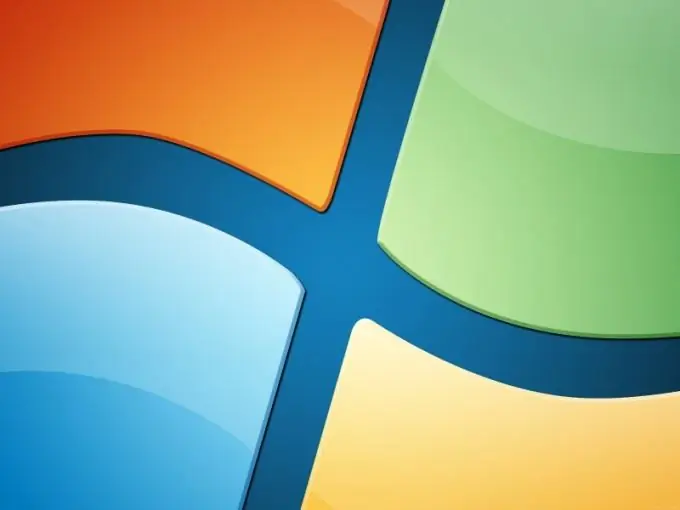
Instructions
Étape 1
Appelez le menu principal du système en cliquant sur le bouton "Démarrer" et accédez à l'élément "Tous les programmes". Développez le lien Microsoft Office et démarrez Word. Ouvrez le document à modifier ou créez-en un nouveau.
Étape 2
Dans la version de Word 2003, vous devrez ouvrir le menu "Outils" de la barre d'outils supérieure de la fenêtre du programme et sélectionner l'élément "Césure". Ensuite, cochez la case de la ligne "Césure automatique" dans la boîte de dialogue ouverte et enregistrez les modifications apportées (pour Word 2003).
Étape 3
Développez le menu Mise en page du panneau de service supérieur de la fenêtre Word 2007 et sélectionnez le sous-élément Mise en page. Sélectionnez le sous-élément "Césure" et utilisez l'option "Auto" pour appliquer la césure automatique à l'ensemble du document (pour Word 2007).
Étape 4
Pour la césure automatique dans une certaine partie du document, sélectionnez le texte nécessaire et utilisez l'algorithme d'actions décrit ci-dessus. En choisissant l'option "Manuel" dans la liste "Césure", l'utilisateur pourra voir les options de césure proposées dans le mot courant dans une boîte de dialogue séparée. Profitez également de la possibilité de modifier les paramètres de césure dans les mots, ce qui est fourni par le sous-élément "Options de césure".
Étape 5
Faites attention à l'option de portage souple. Cette fonction pratique est utile pour déterminer où couper un mot ou une combinaison de mots à la fin d'une ligne. Lorsque le mot sélectionné se trouve ailleurs, le trait d'union conditionnel n'est visible que si l'option Affichage est activée. Pour activer cette fonction, ouvrez le groupe "Paragraphe" du volet de service supérieur de la fenêtre de l'application Word et accédez à l'onglet "Page de démarrage". Utilisez la commande Masquer / Afficher et spécifiez où insérer le trait d'union dans le mot sélectionné. Confirmez l'action requise en appuyant simultanément sur les touches Ctrl et Tiret.






